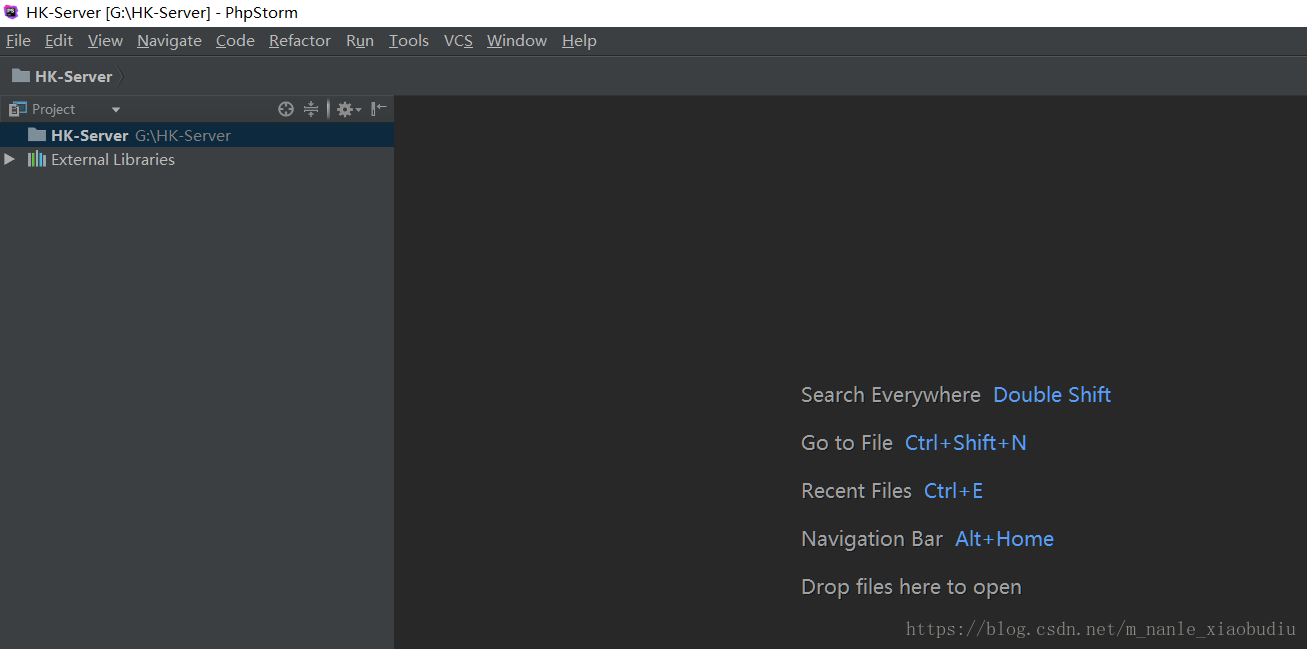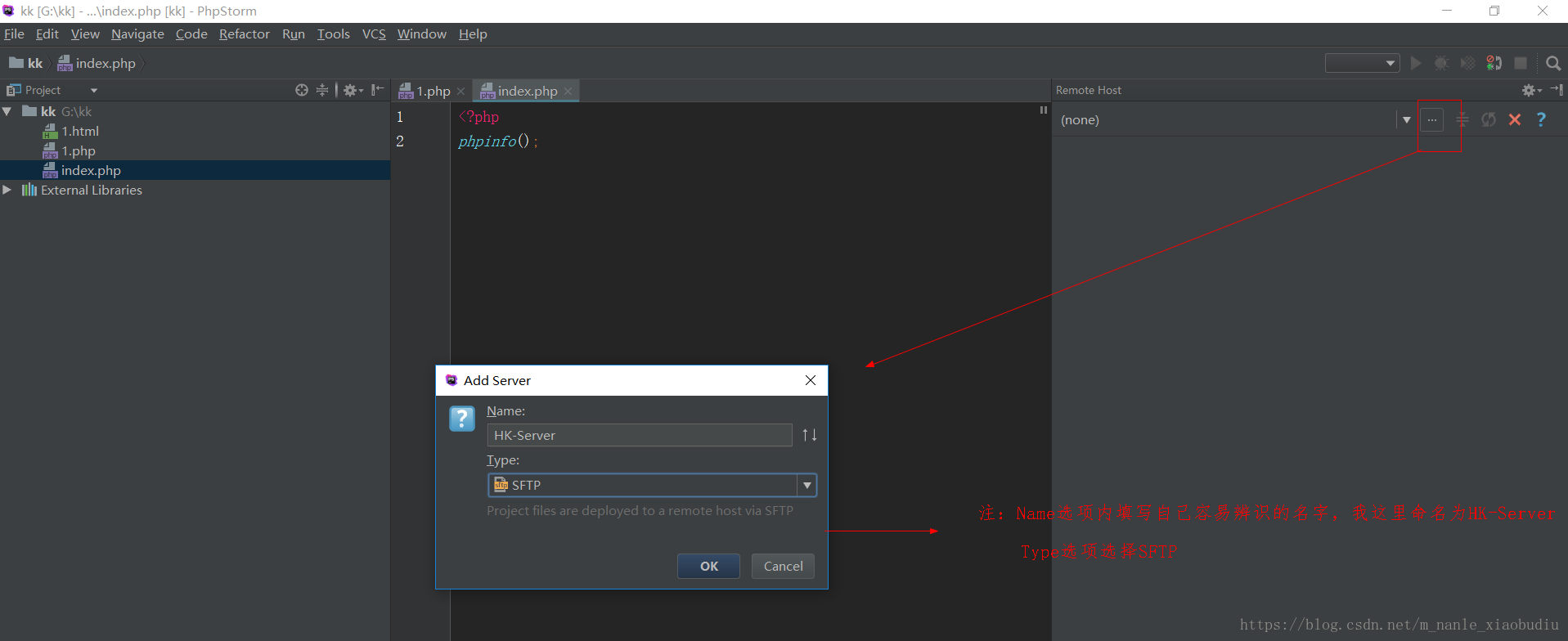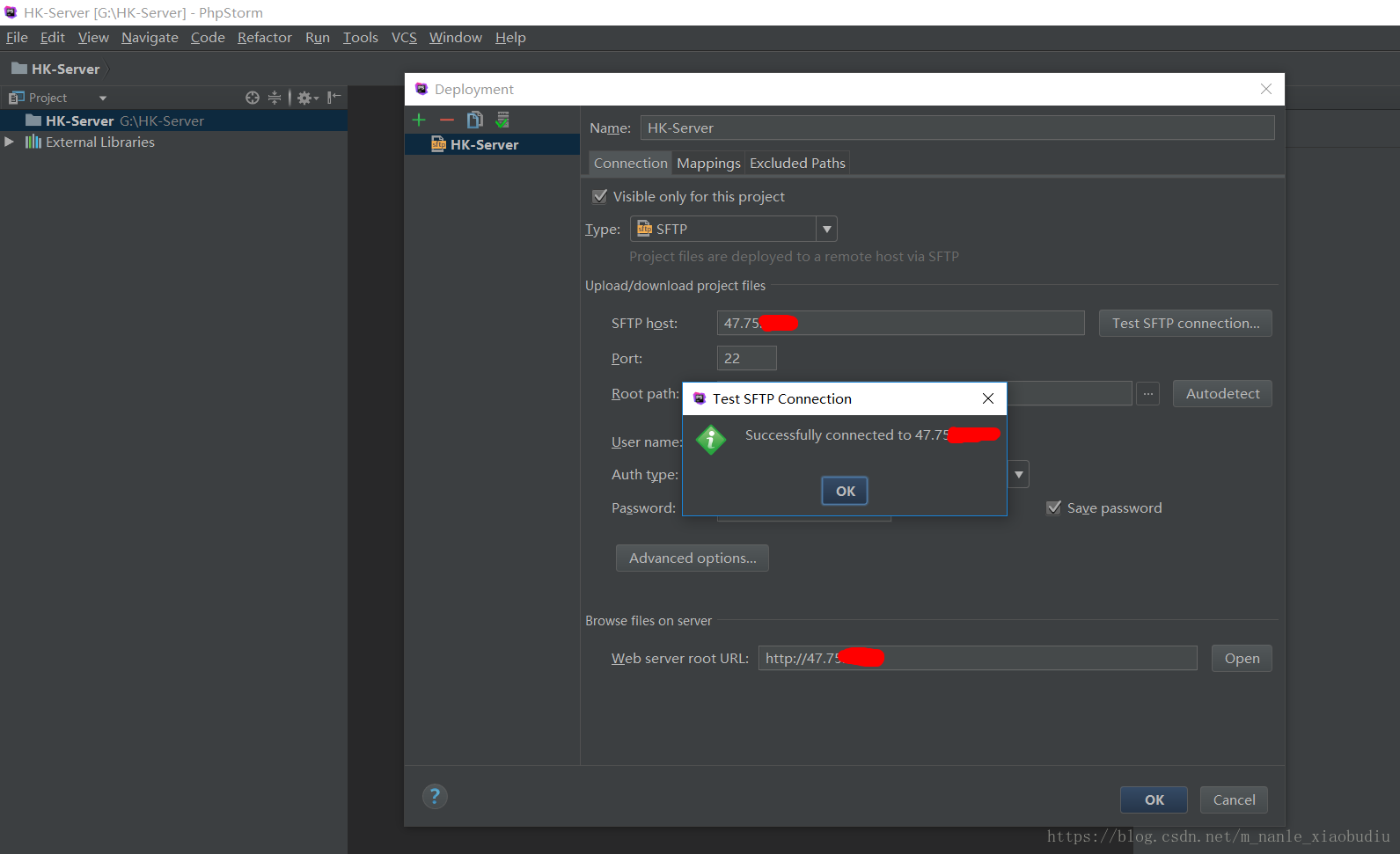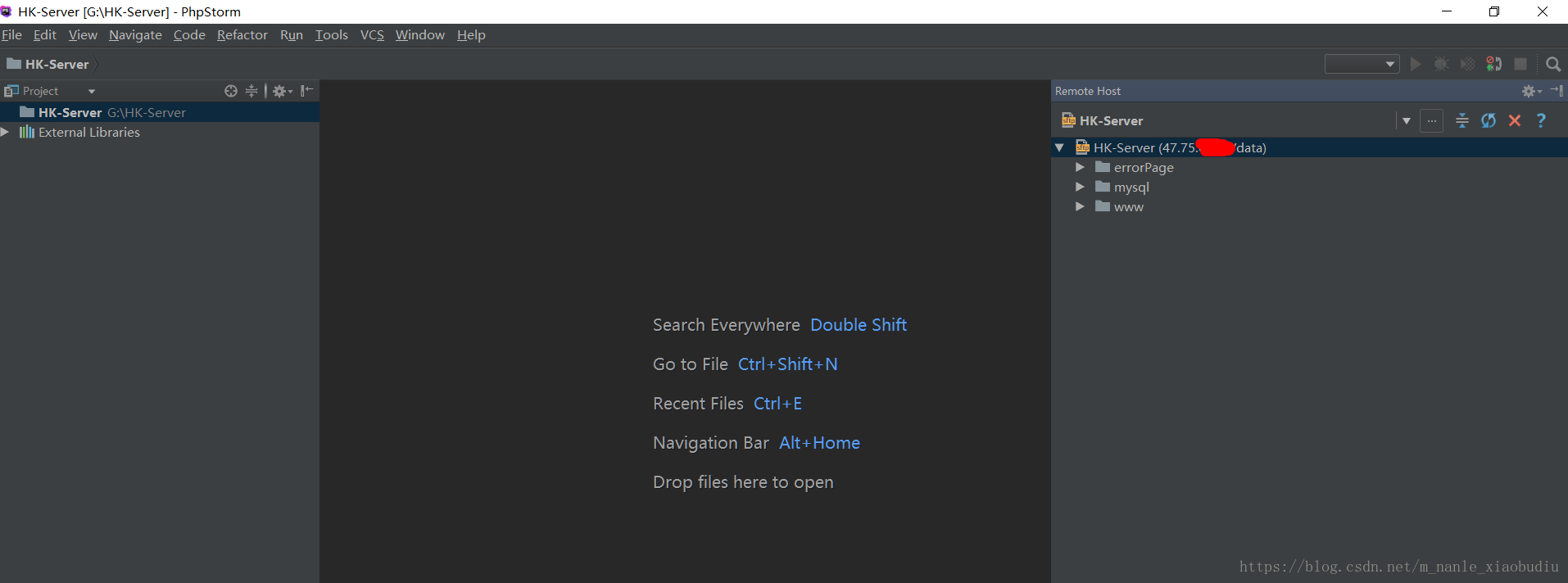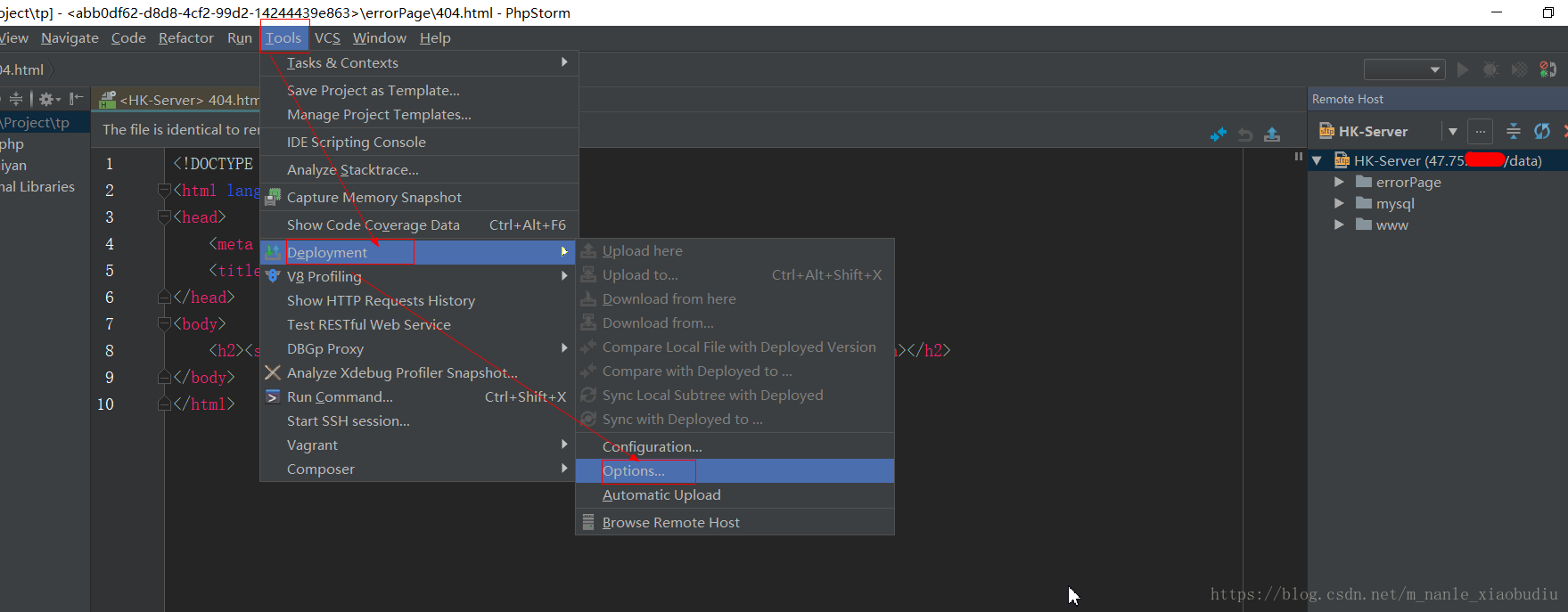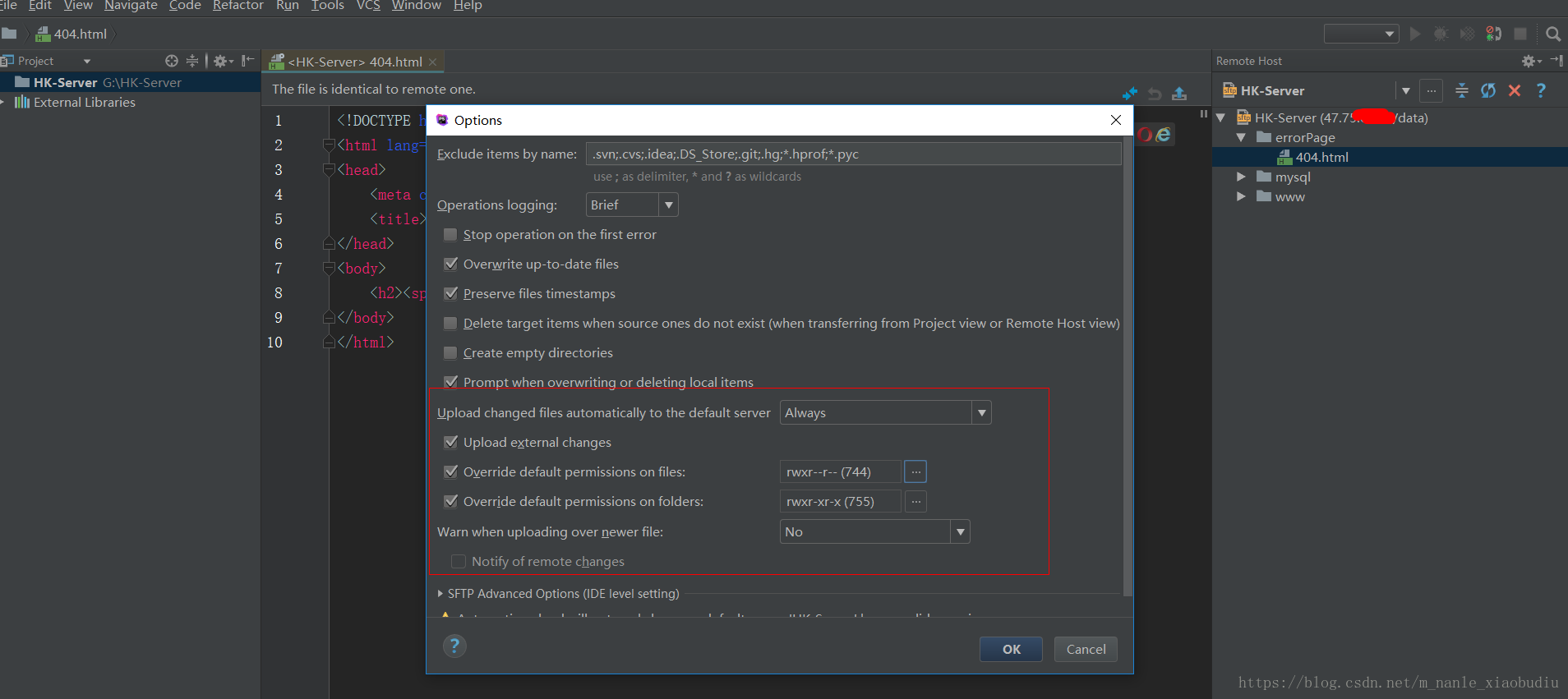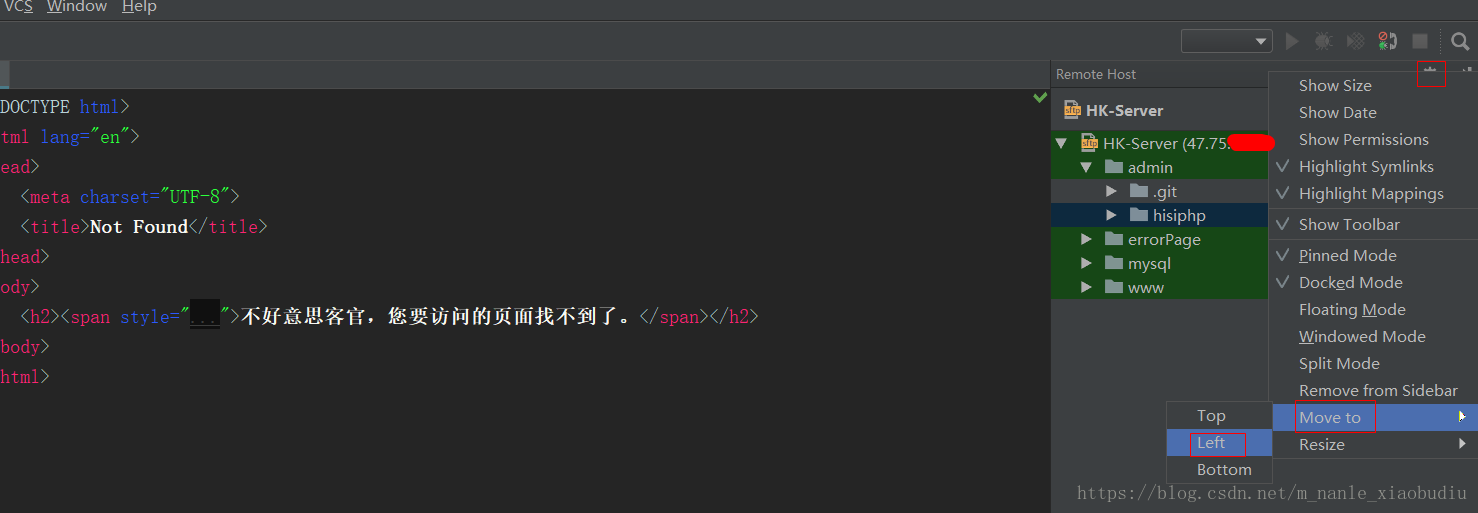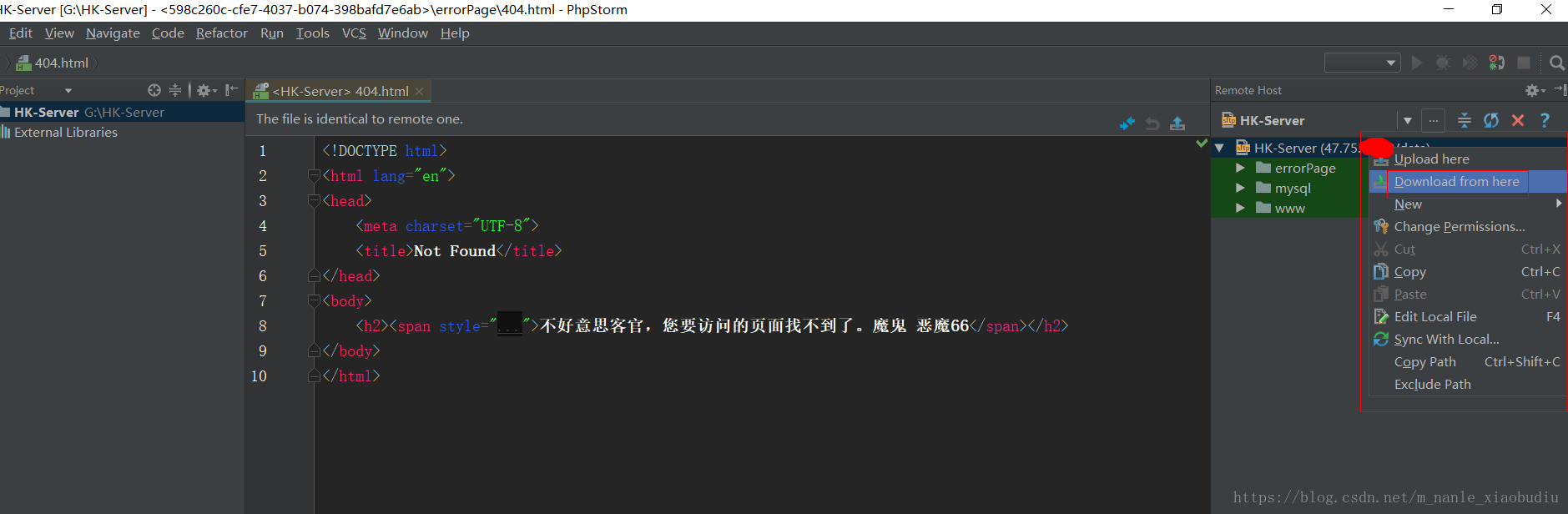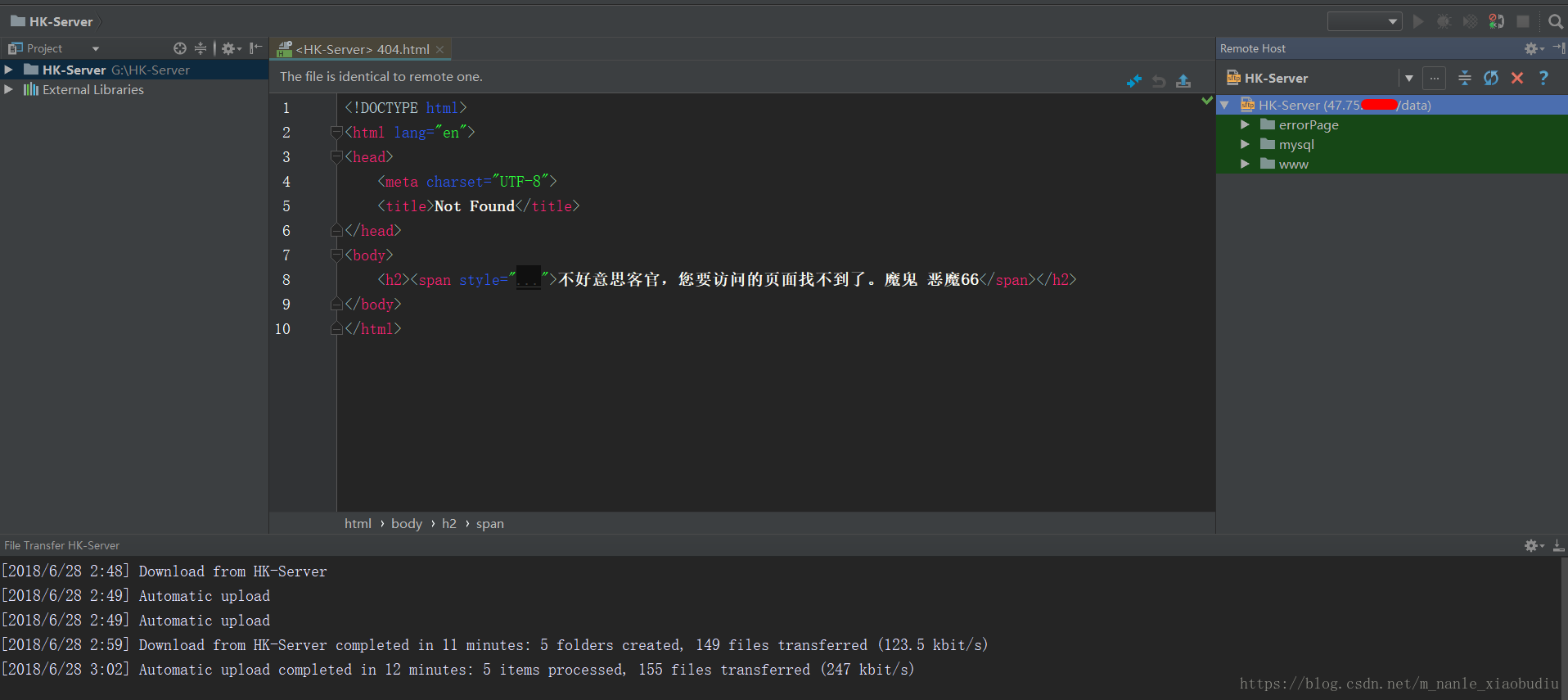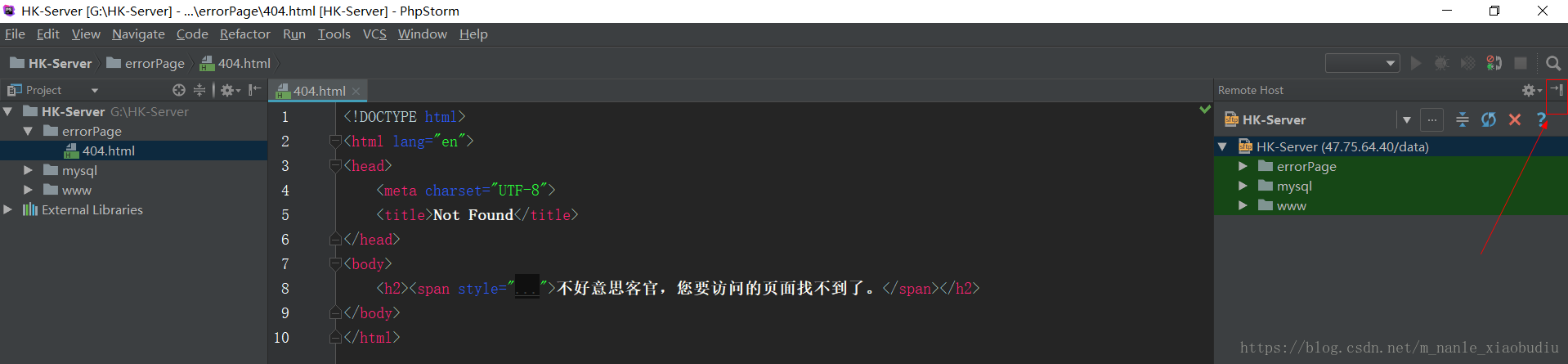场景介绍:
这是一种类似samba架构,也和 filezilla+xshell 模式相类似的代码文件同步的模式,但是却更加优雅,也更加方便简洁。
环境介绍:
本地windows端:编辑器phpstorm
远程Linux端:centos(香港节点服务器)LNMP
一、实现文件同步
1、在本地新建一个空文件夹,用于保存远程服务端Linux镜像文件(这里,我选择的是G\HK-Server文件夹),并在phpstorm编辑器中打开此文件夹
2、打开phpstorm,并选择Tools,并依次选择Deployment——>Browse Remote Host,点击 ... 之后,出现下面的页面
3、弹出界面,按要求填写相关信息,如下图
4、点击Test SFTP connection选项,测试是否连接成功
5、出现上图样式,则说明已经可以通过phpstorm连接远程Linux服务器相应文件夹,确认连接之后,出现如图
6、文件修改完成后,点击向上的按钮,就可以完成文件同步的操作。
到此,已经完成了windws和linux文件同步的需求
----------------------------------------------------------------------------------------------------
二、上面介绍的是手动在编辑器上完成上传,现在再介绍设置自动上传同步
7、依次点击Tools——>Deployment——>Option选项
8、设置为如下图所示:
9、再设置mappings(Tools——>Deployment——>Browse Remote Host——>Mappings)
-----------------------
以下有两种方式实现在本地编辑之后自动同步到远程Linux服务器的方法
第一种:直接在ftp显示的文件夹中编辑(下图是将远程服务端同步目录显示在左侧):
第二种:在本地创建镜像,在镜像文件夹里编辑
10、在HK-Server上鼠标右键,下载远程服务器文件到本地镜像文件夹(为了自动同步更方便)
11、下载之后是这样
12、现在,再点击左侧的本地文件镜像进行操作的话,就会自动同步到远程服务器相应文件中了
注:对于强迫症的我来说,受不了这样的界面,所以就把右边的关掉吧,文件代码同步是不影响的。
如果想再显示出来,可以依次选择 Tools——>Deployment——>Browse Remote Host ,这个页面就会又出来了。
---------------------------------------------------------------------
13、尽情试一试这种和samba实现相似功能,却比samba更方便更优雅的同步代码的方式吧!